引言
在Windows系统中,正确设置IP地址是确保网络连接稳定的基础。本文将详细介绍如何在Windows系统中设置和管理IP地址,帮助您解决网络连接难题。
1. 手动设置IP地址
1.1 打开网络和共享中心
点击任务栏右下角的网络图标,选择“打开网络和共享中心”。
在“网络和共享中心”窗口中,点击左侧的“更改适配器设置”。
1.2 配置网络接口
在网络连接窗口中,右键点击您要配置的网络接口(如以太网或Wi-Fi)。
选择“属性”。
1.3 设置IP地址
在弹出的属性窗口中,找到“Internet协议版本4 (TCP/IPv4)”。
双击“Internet协议版本4 (TCP/IPv4)”,进入属性设置。
选择“使用下面的IP地址”,并输入以下信息:
IP地址:例如,192.168.1.100
子网掩码:例如,255.255.255.0
默认网关:与IP地址同一子网的网关地址,例如192.168.1.1
(可选)配置DNS服务器地址,通常与IP地址同一子网的DNS服务器地址。
1.4 保存设置
点击“确定”保存设置,然后重启网络接口或重新启动计算机以使设置生效。
2. 自动获取IP地址
2.1 打开网络和共享中心
同上。
2.2 配置网络接口
同上。
2.3 设置自动获取IP地址
在“Internet协议版本4 (TCP/IPv4)”属性设置中,选择“自动获得IP地址”和“自动获得DNS服务器地址”。
点击“确定”保存设置,然后重启网络接口或重新启动计算机。
3. 使用命令行设置IP地址
3.1 打开命令提示符
按下Win + R键,输入“cmd”并按Enter键。
3.2 使用netsh命令设置IP地址
在命令提示符窗口中,输入以下命令:
netsh interface ip set address "网络接口名称" static IP地址 子网掩码 默认网关
例如,设置本地连接的IP地址为192.168.1.100,子网掩码为255.255.255.0,默认网关为192.168.1.1:
netsh interface ip set address "本地连接" static 192.168.1.100 255.255.255.0 192.168.1.1
使用以下命令查看IP地址设置:
netsh interface ip show address
4. 总结
通过以上方法,您可以在Windows系统中轻松设置和管理IP地址。正确设置IP地址将有助于解决网络连接问题,提高网络稳定性。